Las contraseñas se utilizan para mantener seguro nuestro acceso a los distintos servicios. y nuestra identidad digital. Por este motivo, la contraseña nunca debe ser trivial e igual para diferentes cuentas (para saber si tu contraseña es segura puedes consultar nuestro artículo detallado: prueba de seguridad de contraseña).
En esta guía detallada explicaremos ambos cómo ver las contraseñas WiFi guardadas en Androidy las contraseñas almacenadas en tu smartphone varias cuentas sobre sitios y correos electrónicos.
Cómo ver las contraseñas guardadas de varias cuentas
Cerradura Inteligente Es una función de Android que almacena todas las contraseñas que utilizamos en servicios y aplicaciones, para que podamos encontrarlas fácilmente cuando las olvidemos. Smart Lock generalmente es una función habilitada de fábrica, pero para verificar que esté activa solo basta con unos pocos pasos:
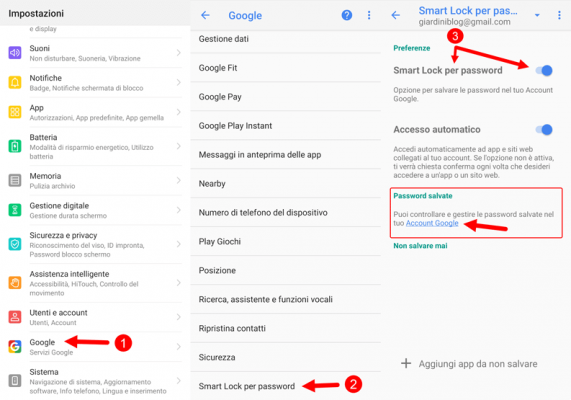
- abre la "Configuración de Android" e ingresa a la sección llamada "Google";
- desplácese hasta el elemento "Smart Lock para contraseña" y haga clic en él;
- compruebe que la opción esté activada (como se muestra en la pantalla).
Llegados a este punto, recuperar todas las contraseñas utilizadas en el smartphone (durante el período en el que la opción estuvo activa) es sencillo. Todo lo que tiene que hacer es hacer clic en "Contraseñas guardadas" en "Cuenta de Google" y su navegador se abrirá automáticamente en la página contraseñas.google.com. Todo lo que tienes que hacer es iniciar sesión con la misma cuenta de Google utilizada en tu dispositivo.
La página es realmente simple, una vez abierta le mostrará la lista completa de contraseñas utilizadas en los distintos sitios. Para ver las credenciales guardadas para un sitio o aplicación determinado, debe hacer clic en él, una vez que llegue a su sección, simplemente presione el ícono del ojo (para ver la contraseña oculta), o presione el ícono Copiar (tiene símbolo con dos hojas) para copiar la contraseña.
Es aún más fácil acceder a la página de contraseñas guardadas a través de su navegador Chrome, desde cualquier dispositivo, todo lo que tiene que hacer es:
- abra el navegador;
- haz clic en el icono de tres puntos en la parte superior derecha;
- presione el elemento "Configuración";
- y por último en “Contraseña”;
Cómo ver la contraseña de WiFi de Android
Con las últimas versiones de Android ya no es posible recuperar las contraseñas WiFi guardadas del sistema sin privilegios de root. De hecho, todas las aplicaciones de Play Store requieren estos privilegios.
Para quien no lo sepa, “root” es un proceso que se realiza en smartphones y tablets para tener acceso a todas las configuraciones del sistema, con la posibilidad de modificarlo a tu gusto. Este proceso es similar a convertirse en administrador del sistema Windows, pero con un procedimiento un poco más complejo de obtener. Hemos dedicado un estudio en profundidad al tema: Por qué rootear en Android.
Muchos buscan soluciones para ver dichas contraseñas sin root y muchas veces son víctimas de aplicaciones o páginas maliciosas que hablan de procedimientos sin sentido. Hoy en día en Android sin privilegios de root no es posible obtener contraseñas WiFI así que ten cuidado. Adquirir privilegios de root tiene procedimientos específicos para cada dispositivo, pero en la práctica ahora todos implican desbloquear el gestor de arranque y por tanto ponen en grave peligro tu garantía.

En caso de que su teléfono inteligente o tableta Android tenga estos permisos, podrá ver las claves WiFi almacenadas en su teléfono. Simplemente descargue la aplicación gratuita WiFi Key Recovery y luego ejecútela. Cuando la inicies por primera vez se te preguntará si deseas otorgar acceso a privilegios a la aplicación, por lo que deberás elegir "Conceder". Luego, la aplicación leerá los archivos del sistema y le mostrará todas las redes guardadas y las contraseñas que ingresó para conectarse.
Una gran alternativa gratuita a Recuperación de clave WiFiLa recuperación de contraseña WiFi funciona de manera similar.
El único método, trivial, en caso contrario para recuperar la contraseña WiFi sin root (solo aplica si estamos conectados a esta red y si tenemos una de las últimas versiones de Android en nuestro dispositivo) es abrir el menú "Configuración" de tu teléfono inteligente, vaya a la sección “WiFi”, haga clic en la red a la que está conectado. Aparecerá un código QR que podrá leer con la cámara de su teléfono inteligente. Puede encontrar más información en la guía que acaba de vincular. Alternativamente, también puede acceder a la configuración del enrutador a través del navegador conectándose a la página 192.168.1.1 o 192.168.0.1.
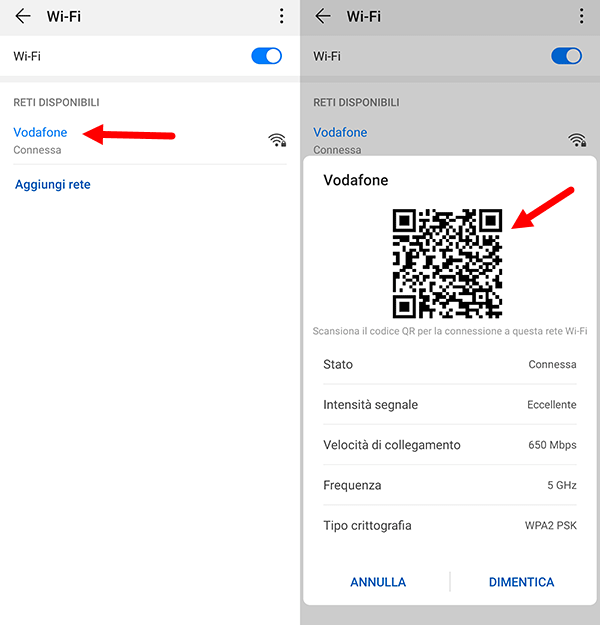
Otros servicios y aplicaciones de gestión de contraseñas
En Android existen otros métodos para gestionar tus contraseñas alternativos a Smart Lock, y también multiplataforma.
Los más conocidos son:
- Ultimo pase;
- 1Contraseña;
- Administrador de contraseñas gratuito de Dashlane;
- Gestione Contraseña – Nube de Contraseñas.
De los tres prefiero los dos últimos, porque ambos son gratuitos y completos. LastPass es más famoso y utilizado, pero después de 30 días se vuelve gratuito y de pago.
Cómo ver las contraseñas guardadas en Android: WiFi y Perfiles





